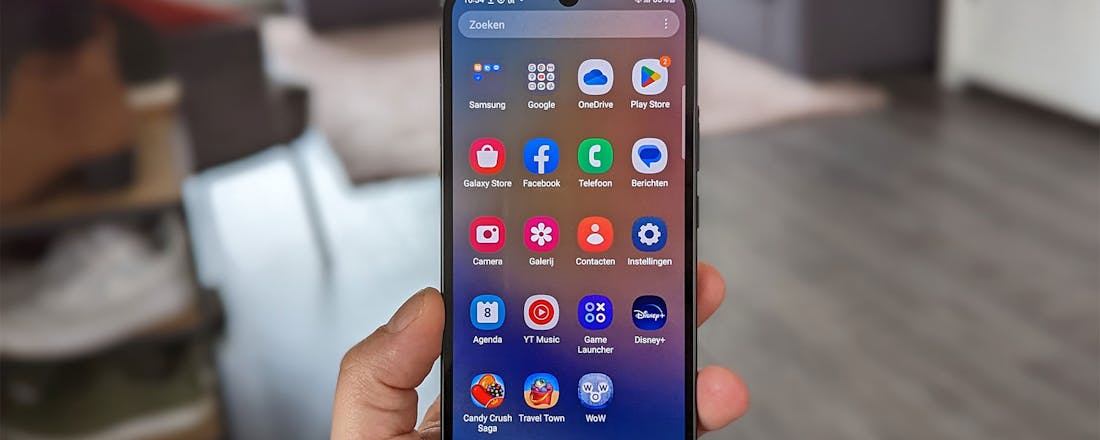Keuzehulp: de 5 beste smartphones tot 400 euro
Wil je tussen de 300 en 400 euro uitgeven aan je nieuwe smartphone? Voor dat geld haal je een goed midrange model in huis waar je jaren mee vooruit kunt. Welke is de beste keuze? Dat verschilt natuurlijk per persoon en daarom zet ID.nl de zes beste smartphones tot 400 euro op een rij.
Top 5 smartphones tot 400 euro (in willekeurige volgorde)
• Samsung Galaxy A35
• Xiaomi Redmi Note 11 Pro 5G
• Samsung Galaxy A53
• Nothing Phone (2a)
• Motorola Edge 40
Bekijk ook onze andere keuzehulpen:
1. Samsung Galaxy A35
De Galaxy A35 is een van onze favoriete modellen in het betaalbare segment. Dit toestel is als een van de weinige smartphones in zijn prijsklasse water- en stofdicht en heeft onder meer een erg goed oledscherm.
- Water- en stofdicht
- Vijf jaar updates
- Opladen duurt best lang
- Drukke software
De Galaxy A-series hoort bij de best verkopende smartphones ter wereld. Ook in Nederland zijn de telefoons erg populair. De Galaxy A35 is een van onze favoriete modellen in het betaalbare segment. Dit toestel is als een van de weinige smartphones in zijn prijsklasse water- en stofdicht en heeft een erg goed oledscherm. Lekker helder, mooie kleuren, goed afleesbaar, noem maar op.
Ook de bouwkwaliteit doet vermoeden dat je een duurdere telefoon in handen hebt. De A35 is stevig gebouwd, voelt luxe aan en komt qua uiterlijk over als een Galaxy S24. Op andere vlakken stelt de A35 evenmin teleur. Hij is snel, heeft minimaal 128 GB opslagcapaciteit en gaat zonder zorgen een dag mee op een acculading. Met de hoofdcamera maak je goede foto's en de software krijgt vijf jaar lang updates, dus tot 2029.
Maar geen enkele betaalbare smartphone is perfect. Samsung heeft compromissen moeten sluiten bij de ontwikkeling van de A35. Het toestel heeft een slechte macrocamera op de achterkant, een teleurstellende selfiecamera en doet er in vergelijking met de concurrentie lang over om op te laden. We vinden het ook jammer dat er veel commerciële apps zijn voorgeïnstalleerd. De meeste apps zijn gelukkig wel gewoon te verwijderen.
2. Xiaomi Redmi Note 11 Pro 5G
Xiaomi's Redmi Note 11 Pro 5G heeft een luxe glazen ontwerp en kan tegen een regenbui. Ook fijn is het grote 6,67-inch oledscherm, dat er kleurrijk uitziet en een scherpe Full-HD-resolutie toont.
- Laadt snel op
- Specificaties
- Software
- Minder goede camera's
Xiaomi’s Redmi Note 11 Pro 5G heeft een luxe glazen ontwerp en kan tegen een regenbui. Ook fijn is het grote 6,67-inch oledscherm dat er kleurrijk uitziet en een scherpe Full-HD-resolutie toont. De verversingssnelheid van 120 Hz levert bovendien erg soepel beeld. De smartphone heeft erg goede luidsprekers, een infraroodsensor om je televisie te bedienen en gaat bijna twee dagen mee op een acculading.
Opladen gaat bijzonder vlug dankzij de meegeleverde oplader van 67 watt. Ook de processor is lekker snel, geholpen door 6 GB werkgeheugen en 128 GB opslaggeheugen. Goede specificaties dus, al kent ook de Redmi Note 11 Pro 5G zwakkere punten. Dat zijn met name de camera's. De foto- en videokwaliteit is ondergemiddeld en we missen functies als filmen in 4K-resolutie. De 2-megapixel macrocamera valt ook tegen.
De software is een ander nadeel. Xiaomi levert de Redmi Note 11 Pro 5G bij zijn release nog met Android 11 uit 2020 en belooft twee updates, waarvan er één niet meer dan logisch is. Concurrerende toestellen komen immers standaard met Android 12. De Xiaomi-smartphone krijgt drie jaar beveiligingsupdates – gemiddeld in dit prijssegment. Jammer is dat de Xiaomi-software reclames kan tonen en vol extra apps zit.
Lees ook: onze uitgebreide Xiaomi Redmi Note 11 Pro 5G review
©Rens Blom
3. Samsung Galaxy A53
Spreekt de Samsung Galaxy A33 je aan, maar zoek je een toestel dat nog net iets beter is? Dan biedt Samsung de Galaxy A53 aan, die ook een paar tientjes duurder is. Het toestel lijkt veel op de A33 en voert op interessante punten verbeteringen door.
- Compleet
- Updatebeleid
- Ondersteunt geen wifi 6
- Geen oplader meegeleverd
Spreekt de Samsung Galaxy A33 je aan, maar zoek je een toestel dat nog net iets beter is? Dan biedt Samsung de Galaxy A53 aan, die ook een paar tientjes duurder is. Het toestel lijkt veel op de A33 en voert op interessante punten verbeteringen door. Zo hebben de camera's op de voor- en achterkant hogere resoluties en toont het 6,5-inch oledscherm een hogere verversingssnelheid van 120 Hz voor soepeler beeld. Het scherm is bovendien een fractie groter dan dat van de A33 (6,4 inch). Tot slot kun je de A53 kopen met 6/128 GB of met 8/256 GB werkgeheugen en opslag.
Verder is de A53 identiek aan zijn kleinere broertje. Dat betekent dat de smartphone water- en stofdicht is, zeker een dag meegaat op een acculading en dat je zelf een oplader moet regelen. Het toestel mist helaas ook ondersteuning voor wifi 6 (802.11ax), maar is wel geschikt voor functies als 5G en NFC. Samsung levert de A53 met Android 12 en belooft vier versie-updates en vijf jaar beveiligingsupdates. Er zijn geen smartphones in dit prijssegment die langer updates krijgen. De Galaxy A53 is dus een heel toekomstbestendige telefoon waar je dagelijks plezier van hebt.
Lees ook onze uitgebreide Samsung Galaxy A53 review
©Joris Peterse
4. Nothing Phone (2a)
De Nothing Phone (2a) is een scherp geprijsde smartphone die veel waar voor zijn geldt biedt.
- Goede accuduur
- Schone software, vier jaar updates
- Lastig met één hand te bedienen
- Geen bijzondere cameraprestaties
De Nothing Phone (2a) is een betaalbare smartphone die je niet moet verwarren met de Phone (2). Die is namelijk duurder en completer. In zijn prijsklasse is de Phone (2a) een goede keuze omdat de telefoon een prettig totaalpakket biedt. De smartphone heeft een stevige kunststof behuizing met meerdere ledstrips op de achterkant die kunnen oplichten bij een notificatie, beller of aflopende timer. Een toffe functie die je overigens ook kunt uitschakelen als je er geen behoefte aan hebt.
De Phone (2a) is ook voorzien van een groot en fraai 6,7-inch oledscherm een rappe MediaTek-processor. Het instapmodel heeft 8 GB werkgeheugen en 128 GB opslagcapaciteit. Nothing verkoopt ook een uitvoering met 12/256 GB werkgeheugen en opslag. De meerprijs van 50 euro vinden we heel netjes, en die maakt de duurdere variant het overwegen waard als je lang met het toestel wilt doen.
De Phone (2a) heeft een 5000-mAh accu die probleemloos een lange dag meegaat en snel oplaadt, al moet je zelf een oplader regelen. De camera's van het toestel zijn prima, maar in dit prijssegment niet bijzonder.
We zijn blij met de schone Android 14-software, die drie Android-upgrades en vier jaar beveiligingsupdates krijgt.
©Rens Blom
De Nothing Phone (2a) heeft een opvallende achterkant.
5. Motorola Edge 40
Een technisch erg complete smartphone die langer updates zou mogen krijgen.
- Accuduur en snelladen
- Fijne camera's
- Niet de snelste
- Korter updatebeleid
De Motorola Edge 40 is een betaalbare smartphone die heel wat in huis heeft. Het toestel is licht en heeft een nepleren achterkant die prettig aanvoelt. Althans, als je de groene of zwarte versie kiest. De blauwe versie heeft namelijk een plastic achterkant die goedkoper aanvoelt. Fijn is dat het toestel water- en stofdicht is. Het scherm is met 6,55 inch gemiddeld qua grootte en biedt mooie beelden. Dat is te danken aan het oledpaneel met Full-HD-resolutie en een hoge verversingssnelheid van 144 Hz.
Hoewel de Motorola Edge 40 snel genoeg is, is het niet de snelste telefoon in zijn klasse. De accuduur daarentegen is wel iets bovengemiddeld; je kunt tot anderhalve dag vooruit. Prettig is dat het opladen via de usb-c-kabel nog geen drie kwartier in beslag neemt. Draadloos opladen kan ook, al duurt dat langer. Weinig telefoons in dit prijssegment kunnen echter draadloos opladen, dus we zijn blij met deze functie.
Enthousiast worden we ook van de camera's op de Edge 40. Met name de hoofdcamera schiet heldere en realistische foto's, ook bij minder licht. De groothoeklens vinden we een nuttige toevoeging. Je foto's, apps en andere media bewaar je op de ruime opslagcapaciteit van 256 GB.
Blijft over de software: die is gebruiksvriendelijk, maar krijgt naar onze mening te kort updates. Motorola garandeert updates naar Android 14 en 15 en beveiligingsupdates tot mei 2026.
Lees ook: onze uitgebreide Motorola Edge 40 review
©Wesley Akkerman